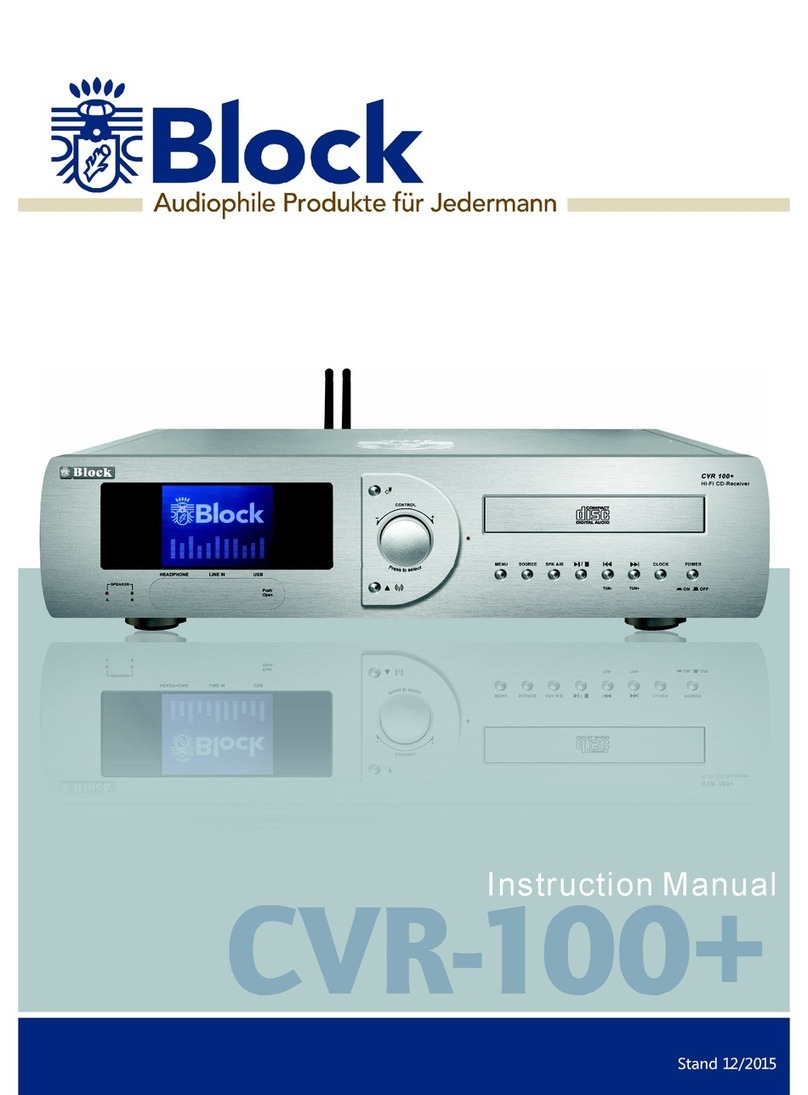2 3
Inhaltsverzeichnis
Sicherheitshinweise............................................................................................................................................ 04
Bedienelemente am Gerät................................................................................................................................. 08
Anschlüsse am Gerät........................................................................................................................................... 09
Die Fernbedienung.............................................................................................................................................. 10
Vor der Inbetriebnahme ..................................................................................................................................... 11
Aufbau des Gerätes ............................................................................................................................................. 11
Erste Inbetriebnahme und Installation........................................................................................................... 12
Manuelle Installation WLAN............................................................................................................................... 13
Verstärker und Klangeinstellungen...................................................................................................................14
Das UKW Radio ..................................................................................................................................................... 15
Das DAB+ Radio ................................................................................................................................................... 16
Der USB Abspieler ................................................................................................................................................17
Das Internetradio................................................................................................................................................. 18
Der Musikabspieler (DLNA)................................................................................................................................. 20
Musik streamen .................................................................................................................................................... 20
Streamingdienste................................................................................................................................................. 22
So nutzen Sie Connect (Spotify)....................................................................................................................... 22
Einrichten und Bedienen von Multiroom-Systemen.................................................................................... 22
Fernbedienung des Gerätes mit der APP „UNDOK™“ .................................................................................. 23
Externe Geräte über Bluetooth® anschließen............................................................................................... 24
Externe Anschlüsse: AUX IN, USB, Kopfhörer................................................................................................. 25
Systemeinstellungen........................................................................................................................................... 25
Zusätzliche Komfortfunktionen – Schlummer und Wecker....................................................................... 27
Fehlermeldungen und Problembehebung (Allgemein) .............................................................................. 28
Fehlermeldungen und Problembehebung (Netzwerk)............................................................................... 29
Pflege und Transport .......................................................................................................................................... 29
Technische Daten................................................................................................................................................. 30
English content..................................................................................................................................................... 33
Sehr geehrter Kunde!
Danke, dass Sie sich für dieses hochwertige
Gerät entschieden haben. Diese Bedienungs-
anleitung soll Ihnen eine Übersicht darüber
geben, wie Sie Ihr Gerät bedienen können. Sie
erhalten Sicherheitsinformationen und werden
darüber informiert, wie Sie ihr Gerät am besten
reinigen. Die Sicherheits- und Bedienungsinfor-
mationen sind einzuhalten, damit das Produkt
langfristig und sicher funktioniert. Bitte neh-
men Sie sich einige Minuten Zeit, um die Bedie-
nungsanleitung sorgfältig durchzulesen. Be-
wahren Sie diese Bedienungsanleitung gut auf,
damit Sie bei einem Weiterverkauf mitgegeben
werden kann. Bedingt durch Softwareupdates
oder technische Weiterentwicklungen bei
Drittherstellern (z. B. Apps) können Teile dieser
Bedienungsanleitung aktualisiert werden. Bitte
besuchen Sie von Zeit zu Zeit unsere Webseite
„www.audioblock.com“, um zu prüfen, ob es
neuere Bedienungsanleitungen zum Download
gibt. Vergleichen Sie hierzu die Standangabe
auf dem Deckblatt mit der Angabe im Internet.
Wenn Sie noch weitere Fragen zu Ihrem Gerät
haben, nehmen Sie bitte Kontakt zu einem
autorisierten Fachhändler oder zu unserem
Service-Center auf. Im Falle eines Defektes, der
durch Fehlbedienung, Missbrauch oder Nicht-
beachten der Bedienungsanleitung auftritt,
bitten wir um Verständnis, dass die Garantie für
dieses Gerät erlischt. Ebenfalls kann keine Haf-
tung für Folgeschäden übernommen werden.
Dieses Produkt ist EMV zertifiziert und erfüllt
alle Richtlinien und Anforderungen der Europä-
ischen Union. CE und ROHS Dokumentationen
liegen vor.